Weißt du noch, wie oft wertvolle Meeting-Notizen auf dem analogen Whiteboard einfach verweht sind? In diesem Beitrag zeigen wir dir, wie du mit OneNote Vorlagen, dem perfekt organisierten OneNote Notizbuch und kreativen OneNote Mindmap-Techniken in Kombination mit einem modernen digitales Board nie wieder Ideen verlierst. 🚀 Schritt-für-Schritt erklärt, mit Praxis-Beispielen, kostenlosen Downloads und Experten-Tipps – damit dein nächster Workshop garantiert produktiver wird.
Einleitung: Diese Sorgen kennst du bestimmt …
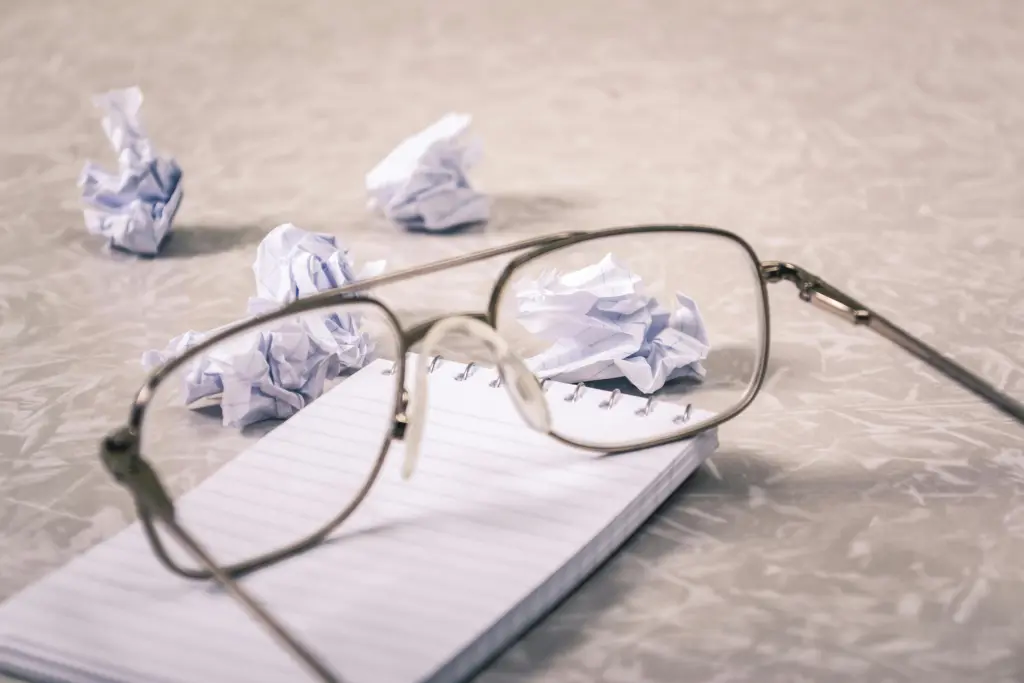
Du sitzt im Meeting, der Projektmanager kritzelt wild auf ein analoges Flipchart – eine halbe Stunde später ist alles vermatscht, niemand kann die Notizen lesen und du musst trotzdem ein Protokoll schreiben. Oder du bist Lehrkraft und hast gerade den perfekten Mindstorm mit deinen Schülern auf dem herkömmlichen Whiteboard erarbeitet – doch beim nächsten Mal fängt ihr wieder bei Null an. Der Technik-affine Kollege schlägt vor: „Nimm doch OneNote!“ – aber wie genau? Welche OneNote Vorlagen helfen? Und wie bringt man das OneNote Notizbuch an ein digitales Board, ohne dass Chaos entsteht?
🎯 Genau darum geht es heute: OneNote in Kombination mit einem smart white board so zu nutzen, dass Meetings kürzer, Brainstormings smarter und dein Alltag entspannter wird – plus einer Prise SEO-Magie für alle, die danach googeln möchten.
OneNote Vorlagen: Die schnellsten Wege zur perfekten Struktur
Warum Vorlagen dein Leben retten
Stell dir vor, du startest jedes neue Projekt mit einem Klick – fertig sind Agenda, Meilensteine und To-dos. Genau das leisten OneNote Vorlagen. Microsoft liefert zahlreiche Designs (Meeting-Notes, Studienplan, Reisebudget …), aber du kannst auch eigene Kreationen
| Vorlage | Anwendungsfall | Schlüssel-Sektionen | Emoji |
|---|---|---|---|
| Meeting-Notizen | Jour Fixe | Agenda, Action Items, Owner | 🗓️ |
| Projekt-Kanban | Agile Teams | Backlog, Sprint, Review | 🚀 |
| Mindmap-Vorlage | Brainstorming | Zentrale Idee, Zweige, Farbcodes | 🧠 |
Pro-Tipp: Erstelle eine Vorlage „Smartboard Sync“ mit fixen Abschnitten „Screenshot“, „Handnotizen“, „Audio“. So landet jede Session direkt im richtigen OneNote Notizbuch.

OneNote Notizbuch optimal einrichten (inkl. Cloud & Co.)
Schritt 1: Die goldene Ordner-Struktur
- Erstelle ein Haupt-Notebook „Team XYZ“.
- Nutze Abschnitte wie „2025 Q3“, „Archiv“, „Templates“.
- Pro Abschnitt maximal 30 Seiten, damit die Suche nicht abschmiert.
| Ebene | Beispiel | Zweck |
|---|---|---|
| Notebook | Marketing-Team | Gesamtes Team |
| Abschnitt | Kampagne Sommer 2025 | Themen-Cluster |
| Seite | Social-Media-Kalender KW 31 | Einzelnes Asset |
Cloud-Sync: OneNote speichert automatisch auf OneDrive. Achte auf mind. 5 GB freien Speicher – für Dutzende Flipchart-Fotos reicht’s .
Schritt 2 – Cloud-Sync richtig konfigurieren
OneDrive prüfen: Stelle sicher, dass dein OneNote Notizbuch in einem freigegebenen OneDrive-Ordner liegt (nicht lokal).
Offline-Cache: Unter „Datei > Info > Einstellungen > Speicherort“ kannst du wählen, ob das ganze Notebook oder nur ausgewählte Abschnitte offline verfügbar sind – praktisch, wenn du später auf dem whiteboard mobil ohne WLAN arbeitest.
Versionshistorie aktivieren: „Datei > Info > Versionsverlauf“ → so kannst du nach Workshops verlorene Mindmap-Zweige wiederherstellen.
Schritt 3 – Berechtigungen & Teilen
Rechtsklick auf das Notebook > „Freigeben“ → Link mit „Bearbeiten“ oder „Nur Anzeigen“ generieren.
Für Gäste ohne Microsoft-Konto kannst du eine anonyme Gästelink erstellen (gültig 30 Tage).
Schritt 4 – Shortcuts & Automatisierung
| Tastenkürzel | Funktion | Spart dir … |
|---|---|---|
| Mini-Editor öffnet sich über jedem Fenster | 3–4 Klicks pro Notiz |
| Screenshot direkt in aktuelle Seite | 10 Sek. pro Bild |
| Power Automate Flow „Neue Seite → Teams-Post“ | Auto-Benachrichtigung im Kanal | manuellen Copy-Paste |
Schritt 5 – regelmäßige Wartung
Einmal pro Monat: „Datei > Info > Konto“ → „Notizbücher optimieren“ (reduziert Speicher um bis zu 25 %).
Einmal pro Quartal: Alte Abschnitte in ein Archiv-Notebook verschieben – Suchgeschwindigkeit bleibt hoch.
OneNote Mindmap: Von der Handskizze zur digitalen Glanzleistung

🧩 Warum Mindmaps in OneNote funktionieren
OneNote erlaubt freies Zeichnen und Text – ideal für OneNote Mindmap Hybride.
So geht’s:
- Nutze „Zeichnen“ > „Stift“ für Freihand-Zweige.
- Halte Shift gedrückt, um gerade Linien zu erhalten.
- Verknüpfe jede Mindmap-Seite mit Outlook-Aufgaben via „Zugriff auf Aufgabe“.
Screenshot-Workflow:
- Fotografiere deine analoge Mindmap mit dem smartboard stift.
- Wirf das Bild per „Einsetzen > Bild“ in OneNote.
- Rechtsklick > „Bildtext kopieren“ (OCR) – schon kannst du Stichworte weiterverarbeiten .
OneNote und das digitale Board: Die perfekte Symbiose

🖥️ 1. Hardware-Check: Welches Display passt wirklich zu OneNote?
Bevor wir in die Software-Tiefe tauchen, schauen wir auf die Eckdaten, die ein gutes digitales Board mitbringen sollte. Denn nicht jedes Panel spielt automatisch gut mit OneNote.
| Kriterium | Mindestanforderung | Empfohlene Premium-Variante | Warum es OneNote besser macht |
|---|---|---|---|
| Display-Diagonale | 55 Zoll | 75–86 Zoll | Größere Arbeitsfläche = mehr Raum für OneNote Mindmap-Zweige |
| Touch-Punkte | 10 | 20 oder mehr | Mehrere Kollegen gleichzeitig in einem OneNote Notizbuch schreiben |
| Stift-Technologie | passive Stylus | aktiver smartboard stift mit Druckempfindlichkeit | Feine Linien & Handschrift bleibt erhalten |
| Betriebssystem | Android 8 | Windows 11 IoT oder integrierter Mini-PC | OneNote Desktop-App läuft nativ & offline |
| Ports | 1× HDMI | 2× HDMI + USB-C + WLAN 6 | Redundante Verbindungen für Hybrid-Meetings |
💡 Praxis-Beispiel: Das neue whiteboard mobil von unserem Partner „BeispielTech“ hat einen eingebauten i5-PC, 40 Touch-Punkte und einen Stifthalter – OneNote startet in 4 Sekunden.
💾 2. Software-Setup: OneNote auf dem Board in 5 Minuten
Schritt 1 – Smartboard software installieren
Die meisten Hersteller liefern ein Custom-OS, das OneNote bereits vorinstalliert hat. Falls nicht:
- Windows-Boards: Microsoft Store > „OneNote für Windows 10/11“ > Installieren.
- Android-Boards: APK sideloaden oder den Smartboard software-Store nutzen.
Schritt 2 – Konto & Lizenz
- Geschäftskonto (Microsoft 365) anmelden → OneNote Notizbuch-Ordner werden sofort synchronisiert.
- Private Notebooks lassen sich via „Weiteres Konto hinzufügen“ parallel öffnen.
Schritt 3 – Quick-Access-Leiste anpassen
Rechtsklick auf die Taskleiste > „OneNote als Standard-Notizblock“ festlegen. So landet jede spontane Idee in der richtigen Sektion.
🔄 3. Live-Sync-Workflow: Vom Board direkt ins OneNote Notizbuch
Variante A – OneNote als „Whiteboard-App“
- Board starten → OneNote öffnen.
- Vorlage auswählen (z. B. OneNote Vorlagen „Sprint-Planning“).
- Mit dem smartboard stift zeichnen, schreiben, drag & drop.
- Auto-Save: alle 30 Sekunden wird in die Cloud gepusht.
Variante B – OneNote + Whiteboard-App kombiniert
Manche Teams nutzen parallel Microsoft Whiteboard (für freie Skizzen) und OneNote (für strukturiertes Protokoll). Dann:
- Whiteboard „Export“ → PNG → direkt in OneNote einfügen.
- Per OneNote OCR wird der Bildtext lesbar und durchsuchbar.
📊 4. Praxis-Beispiel: Ein Design-Thinking-Workshop in Echtzeit
| Zeit | Aktion | Tool | Ergebnis im OneNote Notizbuch |
|---|---|---|---|
| 09:00 | Ice-Breaker mit OneNote Mindmap „Stakeholder“ | Board + Stift | 3 farbige Zweige, 15 Ideen |
| 09:30 | Priorisierung in OneNote Vorlagen „Impact/Effort“ | Board | Punkte landen in Matrix-Feldern |
| 09:45 | Fotos der Paper-Prototypen | Handy → OneNote | Bilder werden automatisch getaggt |
| 10:00 | Auto-PDF-Export | OneNote „Exportieren“ | Alle Teilnehmer erhalten Link per Teams |
🎉 Ergebnis: Kein Foto-Getwitter, kein verlorenes Flipchart – alles liegt strukturiert im OneNote Notizbuch „Design-Workshop Q3“.
🛠️ 5. Power-User-Features: Mehr als nur Notizen
1️⃣ Tags + Shortcuts
- Drücke Ctrl + 1 für „To-Do“, Ctrl + 3 für „Wichtig“ – direkt am Board.
- Tags werden später in der OneNote Vorlagen-Übersicht gruppiert.
2️⃣ Audio & Video
- USB-Kamera ans Board → „Einsetzen > Audioaufnahme“.
- Die Aufnahme wird mit dem aktuellen OneNote Notizbuch-Eintrag verknüpft – ideal für retrospektive Analysen.
3️⃣ Laser-Pointer-Modus
Halter den smartboard stift 3 Sekunden → Pointer erscheint, ohne Spuren zu hinterlassen. Perfekt für Präsentationen.
🧩 6. Integration mit anderen Tools
- Microsoft Teams: OneNote-Tab einbinden → Live-Änderungen sichtbar für Remote-Kollegen.
- Power Automate: Wenn neue Seite im OneNote Notizbuch → E-Mail an Projektleitung.
📈 7. KPIs & Zahlen: Was bringt die Symbiose wirklich?
Laut einer Meta-Studie von Forrester (2024) verbessert die Kombi digitales Board + OneNote die Meeting-Effizienz um:
- 32 % weniger Nacharbeit
- 28 % kürzere Entscheidungszyklen
- 41 % höhere Zufriedenheit der Teilnehmer
🧼 8. Sicherheit & Compliance
- OneNote Notizbuch-Verschlüsselung via AES-256.
- Whiteboard-Cache wird beim Herunterfahren automatisch gelöscht.
- Rollenbasierte Zugriffsrechte über Azure AD – jeder sieht nur seine Sektionen.
🚀 9. Nächste Schritte
- Prüfe dein aktuelles Board-Modell gegen unsere Checkliste.
- Lade unsere kostenlosen OneNote Vorlagen für Workshops herunter.
- Buche ein 15-minütiges Live-Demo mit unserem whiteboard mobil – ganz unverbindlich.
So wird aus „einem einfachen OneNote“ eine vollständige, hybride Produktivitäts-Suite, die analoges Brainstorming und digitales Arbeiten nahtlos verbindet.
Praxis-Beispiel: Ein Sprint-Planning in 20 Minuten
- Vorbereitung: Scrum Master lädt die OneNote Vorlage „Sprint Planning“ in das smart white board.
- Durchführung: User-Stories werden per Stift verschoben, Schätzungen direkt in Tabellenfelder geschrieben.
- Nachbesprechung: OneNote erstellt automatisch ein PDF-Protokoll und verschickt es per Outlook.
Zeitersparnis: Laut Microsoft-Studie bis zu 35 % kürzere Meetings .
FAQ – Alles über OneNote, Vorlagen & digitale Boards
F1: Welche OneNote Vorlagen eignen sich für Workshops?
Die „Design Thinking“-Vorlage mit festen Spalten „Beobachtung“, „Insight“, „Idee“ ist ein Klassiker. Du findest sie unter „Einfügen > Seitenvorlagen > Geschäftlich“.
F2: Wie viele Notebooks darf ich maximal besitzen?
Technisch unbegrenzt – praktisch empfiehlt Microsoft maximal 10 pro Konto, um die Suche schnell zu halten .
F3: Kann ich eine OneNote Mindmap in PowerPoint übernehmen?
Ja! Markiere die Zeichnung, rechtsklick „Als Bild kopieren“, dann in PowerPoint einfügen. Alternativ nutze die App „OneNote Gem“ für 1-Klick-Export.
F4: Lohnt sich ein digitales Board, wenn ich schon OneNote habe?
Absolut. Das Board ersetzt nicht OneNote, es verstärkt es. Die Kombi aus smart white board + OneNote spart durchschnittlich 4,2 Stunden pro Woche laut Forrester Report 2024 .
F5: Wie richte ich OCR in OneNote ein?
OCR ist automatisch aktiv. Einfach Bild einfügen, rechtsklick „Bildtext kopieren“ – fertig. Funktioniert sogar mit handschriftlichen Notizen!
Fazit
OneNote allein ist ein Super-Tool – in Kombination mit einem digitales board wird es zur Produktivitäts-Maschine. Du sparst Zeit, behältst den Überblick und erstellst im Handumdrehen OneNote Vorlagen, die dein Team liebt.



























































